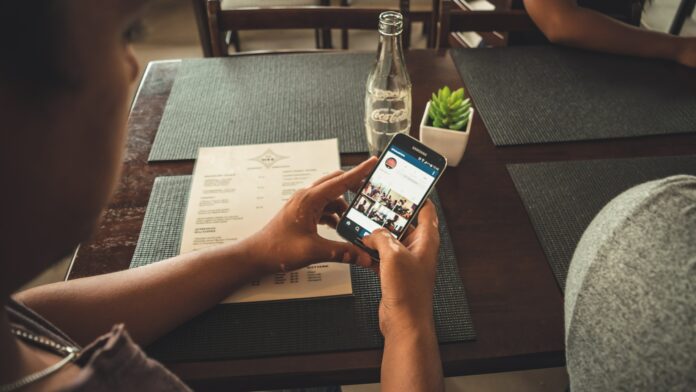
Zainstalowanie jakiejkolwiek aplikacji na telefonie z systemem android jest bardzo łatwe. Wystarczy skorzystać ze sklepu Google Play, który jest domyślnie zainstalowany na każdym telefonie android i postępować zgodnie z przedstawionymi niżej krokami.
Krok po kroku
- Najpierw na liście naszych zainstalowanych aplikacji w telefonie musimy znaleźć ikonkę „Sklep Play”. Oczywiście uruchamiamy aplikację (na poniższym zrzucie z ekranu – oznaczone czerwonym kółkiem).
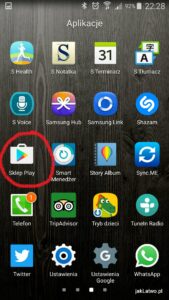
- Po uruchomieniu się sklepu play naszym oczom ukaże się pasek wyszukiwania (u góry strony) oraz zestawienie kategorii różnorakich aplikacji wraz z rankingiem ich popularności. Oczywiście możemy przejrzeć kategorie, którymi jesteśmy zainteresowani ale my akurat wiemy czego szukamy – będzie to aplikacja do odtwarzania muzyki Spotify. W pasku wyszukiwania u góry strony wpisujemy nazwę Spotify.
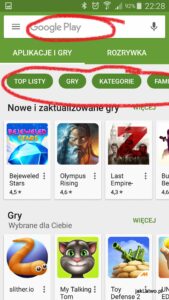
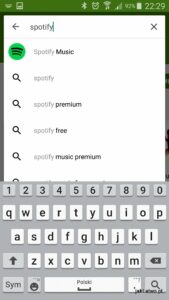
- Po wybraniu z listy aplikacji tej która nas interesuje, wybieramy opcję „Zainstaluj”. Tutaj sklep może nas poprosić o „dokończenie konfiguracji konta” (czyli dodanie informacji o sposobie płatności za płatne aplikacje). My zamierzamy zainstalować aplikację, która jest bezpłatna – wobec tego nie musimy tego robić 😉 Wybieramy opcję „Pomiń”.
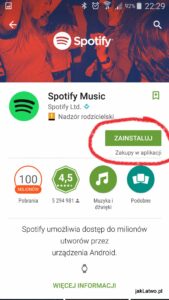
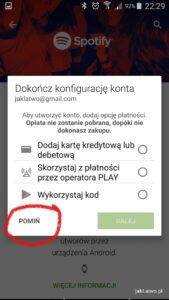
- Po odczekaniu krótkiej chwili (czas niezbędny telefonowi na ściągnięcie programu ze sklepu oraz zainstalowanie w systemie operacyjnym android) możemy cieszyć się naszą nową aplikacją! 🙂


- Prawda, że łatwe? 😉 Jeżeli aplikacja się Tobie nie spodoba – możesz ją w prosty sposób odinstalować – skorzystaj z naszego poradnika: Jak łatwo usunąć aplikację w systemie Android. Coś poszło nie tak? Znasz alternatywny sposób zainstalowania aplikacji w systemie Android? Daj nam znać w komentarzach! Dziękujemy
Dodatkowe informacje
https://support.google.com/googleplay/answer/113409?hl=pl&ref_topic=3365269
https://support.google.com/googleplay/answer/4646404
Pytania?
Masz pytanie? Napisz do nas pozostawiając komentarz w poniższym polu.
Komentuj Nasze forum Napisz do nas





